Comment créer une parcelle forestière dans R
Une parcelle forestière (parfois appelée « blobbogramme ») est utilisée dans une méta-analyse pour visualiser les résultats de plusieurs études dans une seule parcelle.
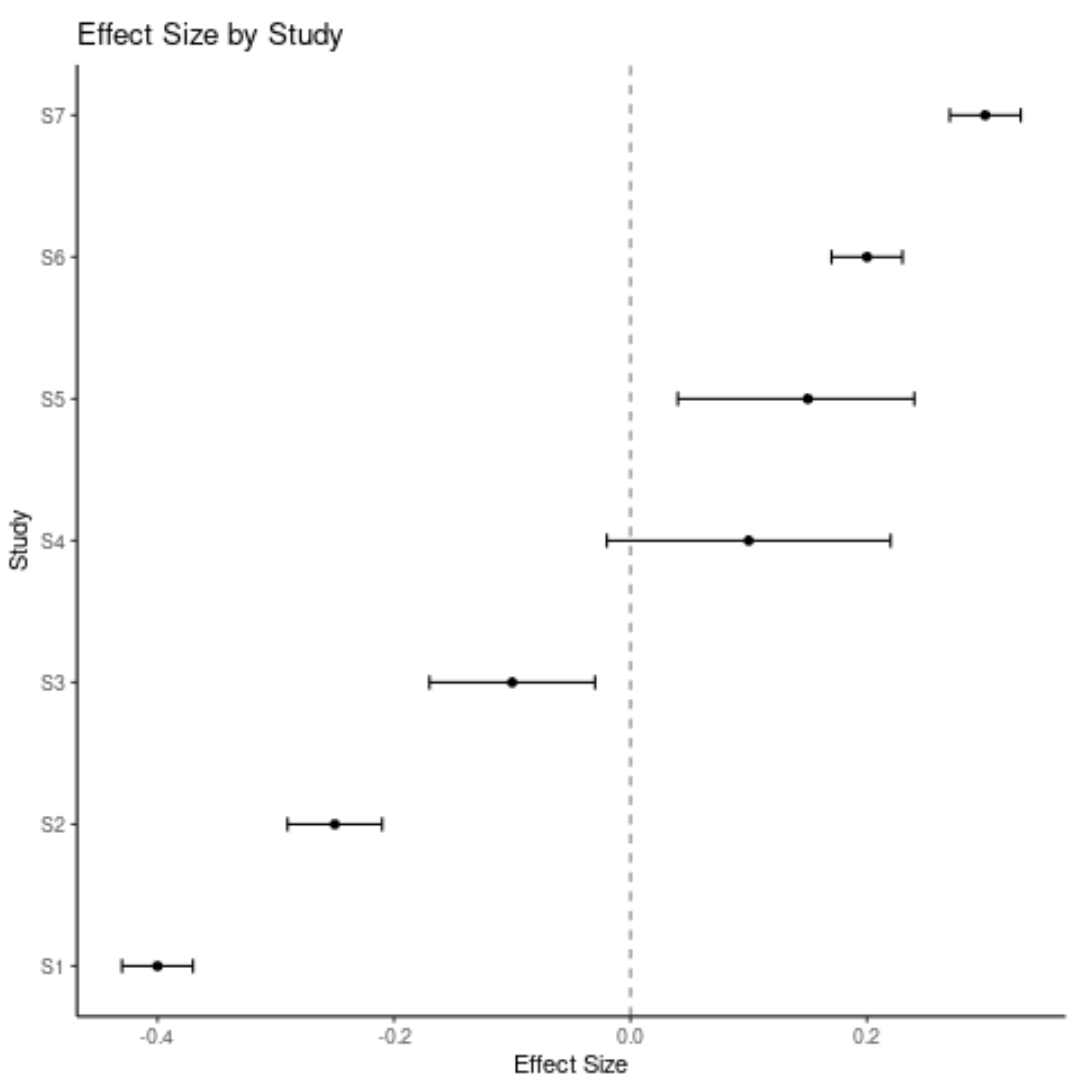
L’axe des X affiche la valeur d’intérêt dans les études (souvent un rapport de cotes, une taille d’effet ou une différence moyenne) et l’axe des Y affiche les résultats de chaque étude individuelle.
Ce type de tracé offre un moyen pratique de visualiser les résultats de plusieurs études en même temps.
L’exemple suivant montre comment créer une parcelle forestière dans R.
Exemple : parcelle forestière dans R
Pour créer un tracé forestier dans R, nous devons d’abord créer un bloc de données contenant la taille de l’effet (ou toute autre valeur d’intérêt) et les intervalles de confiance supérieur et inférieur pour chaque étude :
#create data df <- data.frame(study=c('S1', 'S2', 'S3', 'S4', 'S5', 'S6', 'S7'), index=1:7, effect=c(-.4, -.25, -.1, .1, .15, .2, .3), lower=c(-.43, -.29, -.17, -.02, .04, .17, .27), upper=c(-.37, -.21, -.03, .22, .24, .23, .33)) #view data head(df) study index effect lower upper 1 S1 1 -0.40 -0.43 -0.37 2 S2 2 -0.25 -0.29 -0.21 3 S3 3 -0.10 -0.17 -0.03 4 S4 4 0.10 -0.02 0.22 5 S5 5 0.15 0.04 0.24 6 S6 6 0.20 0.17 0.23 7 S7 7 0.30 0.27 0.33
Ensuite, nous pouvons utiliser les fonctions du package de visualisation de données ggplot2 pour créer le tracé forestier suivant :
#load ggplot2 library(ggplot2) #create forest plot ggplot(data=df, aes(y=index, x=effect, xmin=lower, xmax=upper)) + geom_point() + geom_errorbarh(height=.1) + scale_y_continuous(name = "", breaks=1:nrow(df), labels=df$study)
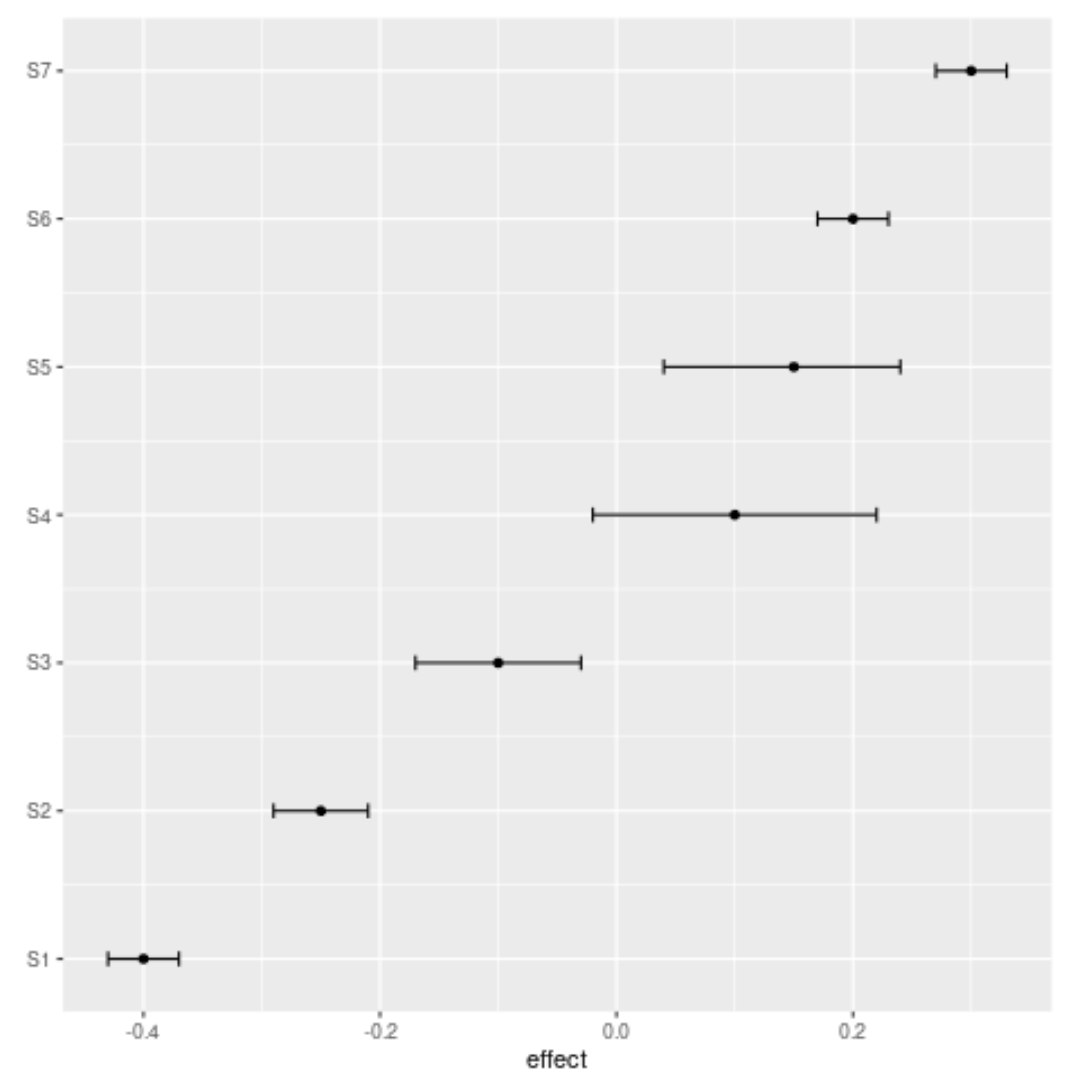
L’axe des X affiche la taille de l’effet pour chaque étude et l’axe des Y affiche le nom de chaque étude.
Les points du graphique affichent la taille de l’effet pour chaque étude et les barres d’erreur montrent les limites de l’intervalle de confiance.
Notez que nous pouvons également ajouter un titre, modifier les étiquettes des axes et ajouter une ligne verticale avec une taille d’effet de zéro pour rendre le graphique plus esthétique :
#load ggplot2 library(ggplot2) #create forest plot ggplot(data=df, aes(y=index, x=effect, xmin=lower, xmax=upper)) + geom_point() + geom_errorbarh(height=.1) + scale_y_continuous(breaks=1:nrow(df), labels=df$study) + labs(title='Effect Size by Study', x='Effect Size', y = 'Study') + geom_vline(xintercept=0, color='black', linetype='dashed', alpha=.5) + theme_minimal()
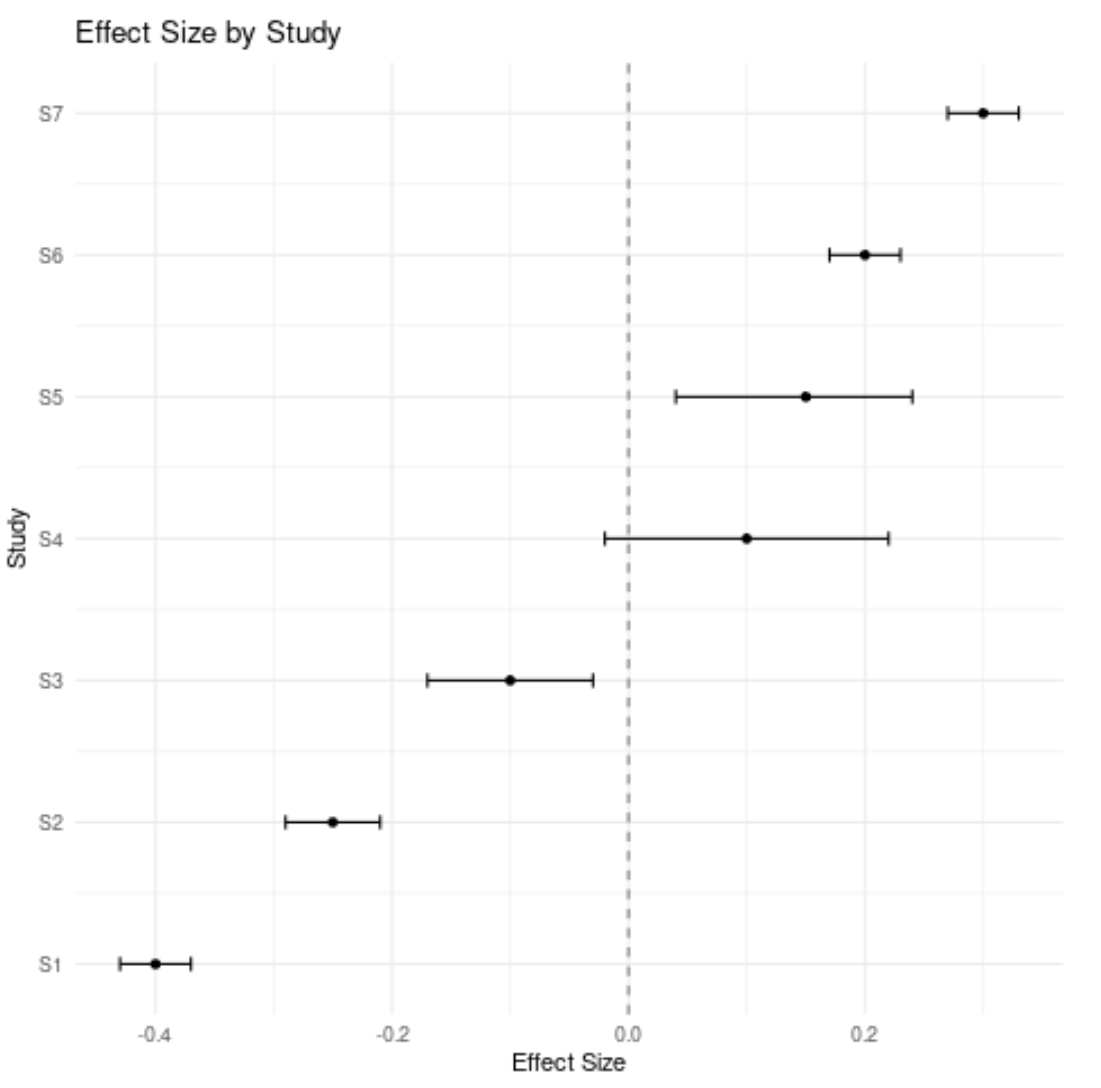
N’hésitez pas à modifier le thème de l’intrigue pour lui donner l’apparence que vous souhaitez. Par exemple, on pourrait aussi utiliser theme_classic() pour une apparence encore plus classique :
#load ggplot2 library(ggplot2) #create forest plot ggplot(data=df, aes(y=index, x=effect, xmin=lower, xmax=upper)) + geom_point() + geom_errorbarh(height=.1) + scale_y_continuous(breaks=1:nrow(df), labels=df$study) + labs(title='Effect Size by Study', x='Effect Size', y = 'Study') + geom_vline(xintercept=0, color='black', linetype='dashed', alpha=.5) + theme_classic()
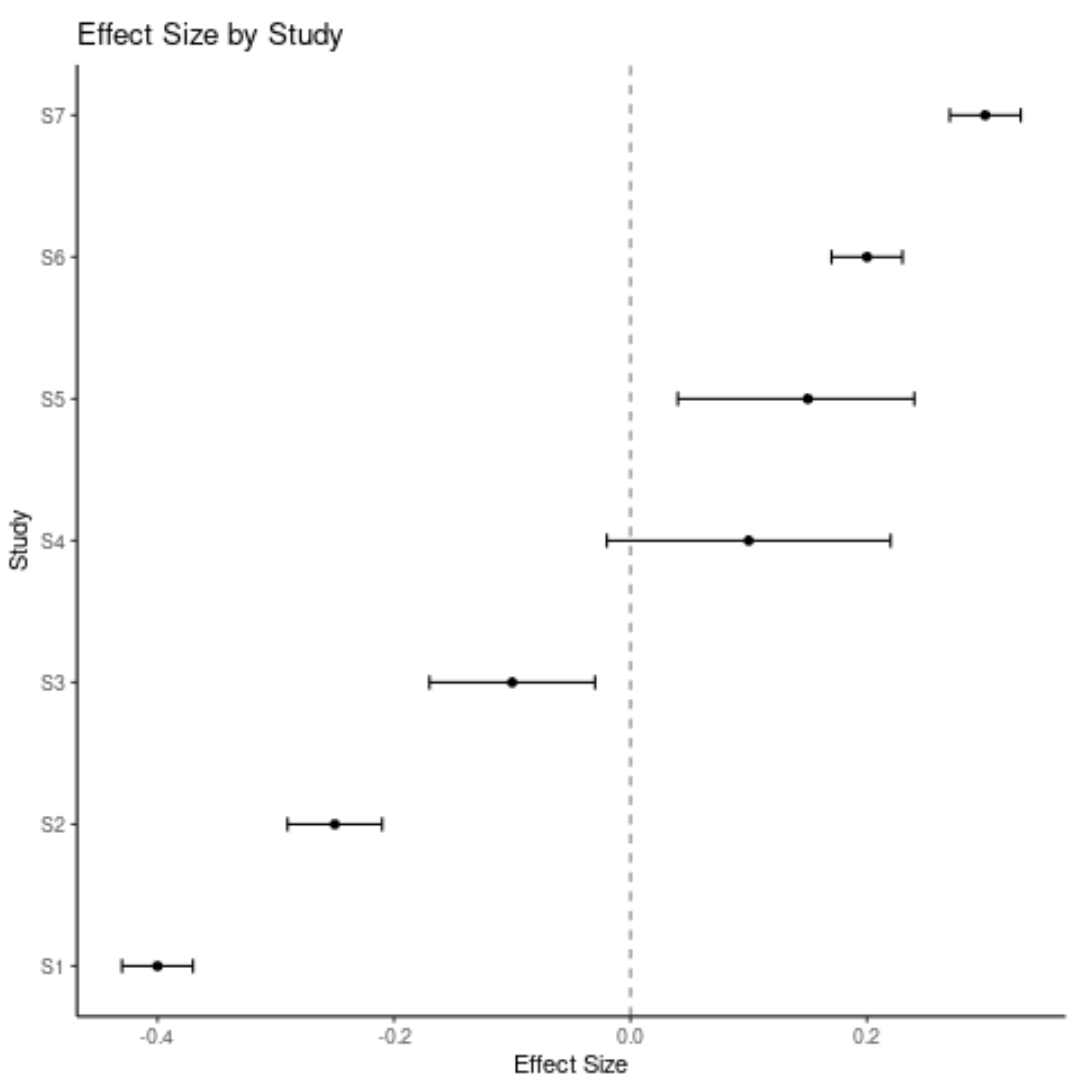
Ressources additionnelles
Comment créer un tracé forestier dans Excel
Un guide complet des meilleurs thèmes ggplot2
